Замена электронной системы зажигания (EIS) на Mercedes-Benz W164 (2009-)

Функция: Замена EIS на W164(2009-)
Вспомогательный продукт: диагностическое устройство LAUNCH X431 PRO5
Протестированный EIS: W164(2009-) EIS, как показано ниже:
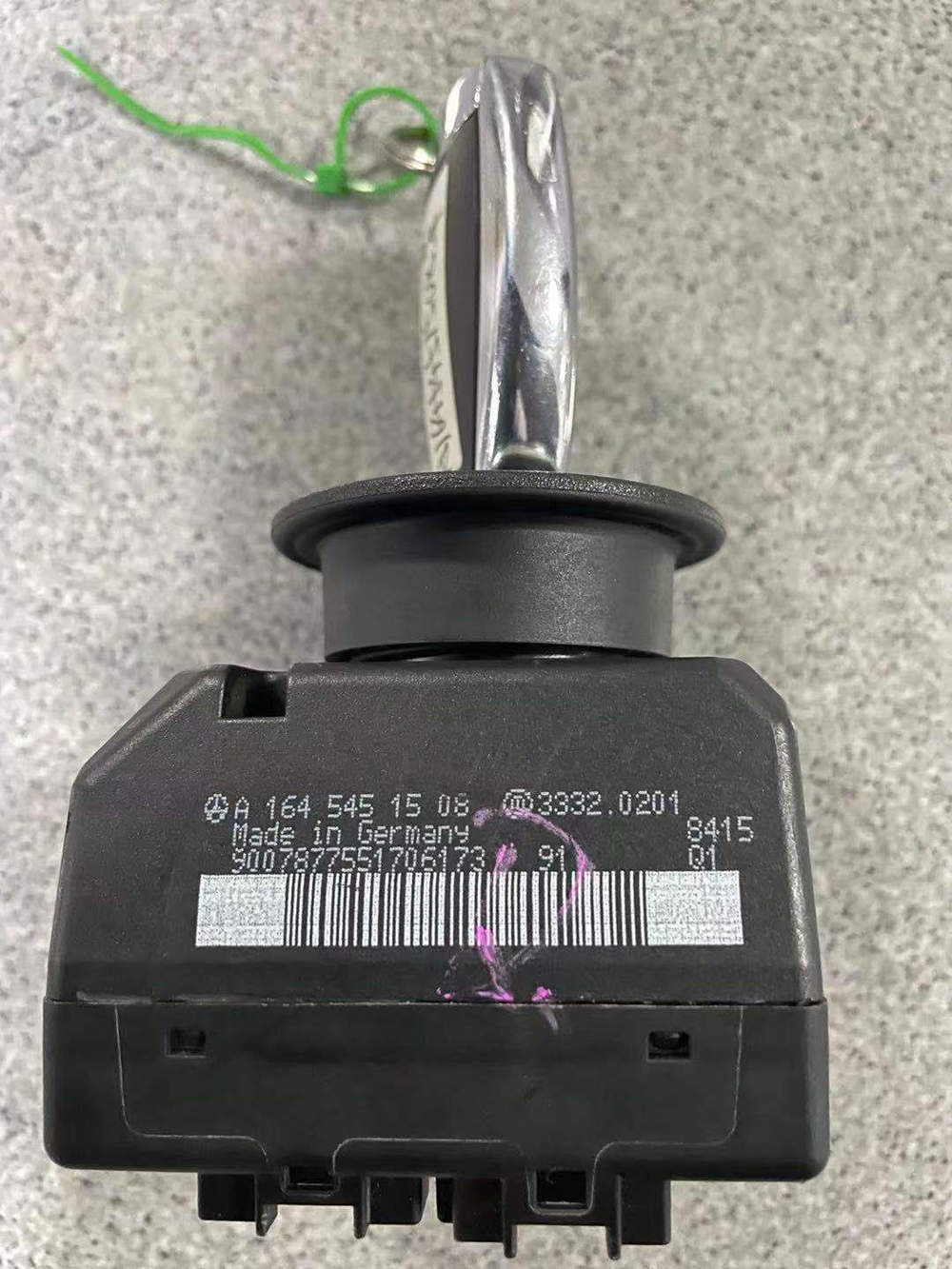
Руководство по эксплуатации:
1. После установки противоугонного программного обеспечения Mercedes-Benz подключите его в соответствии со схемой подключения и нажмите "ОК" (как показано на рисунке ниже).;
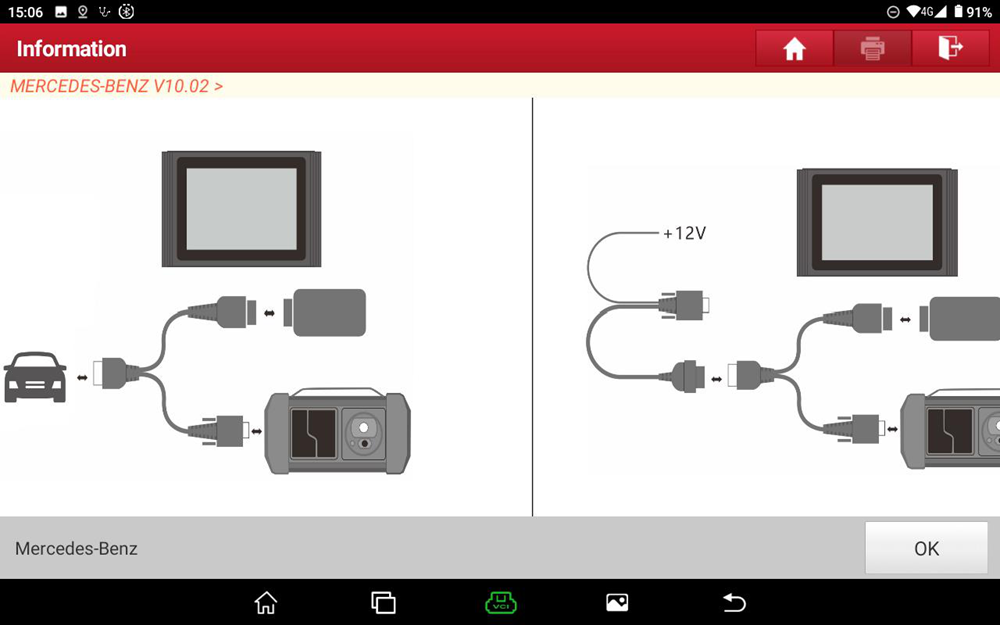
Рисунок 1
2. Нажмите 【Anti-Theft Password Reading】 (как показано на рисунке ниже);
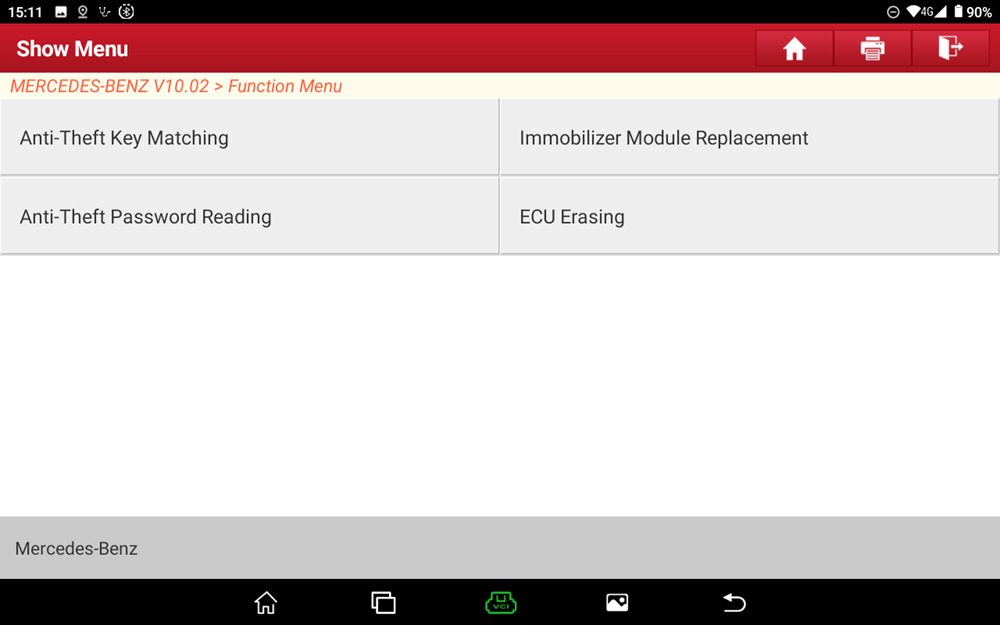
Рисунок 2
3. Выберите меню в соответствии с текущим состоянием, здесь нажмите 【Operation On The Platform】 (как показано на рисунке ниже);
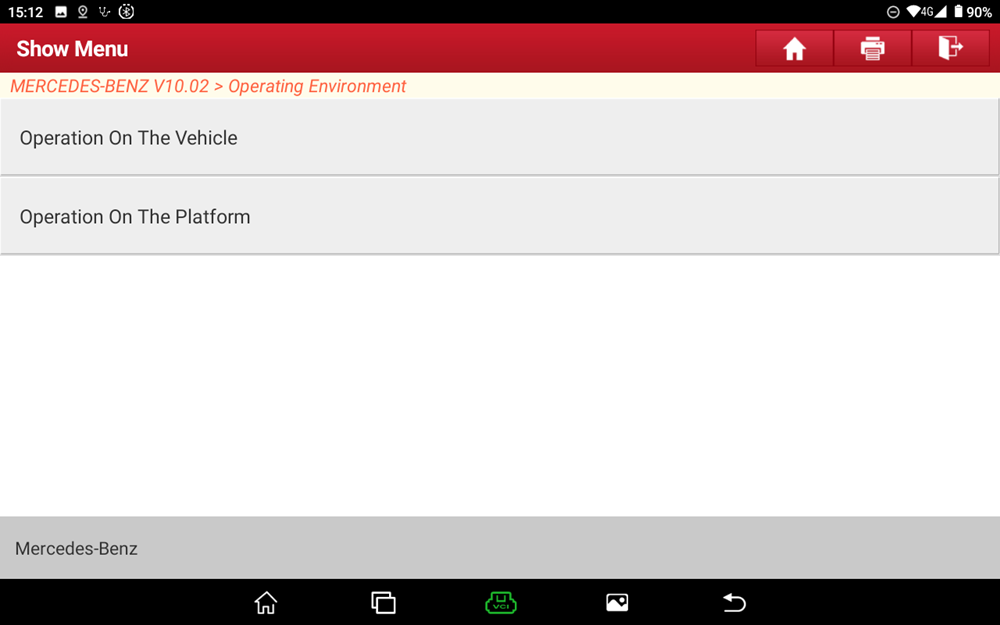
Рисунок 3
4. Нажмите 【Calculate Password By Adding Key】 (как показано на рисунке ниже);
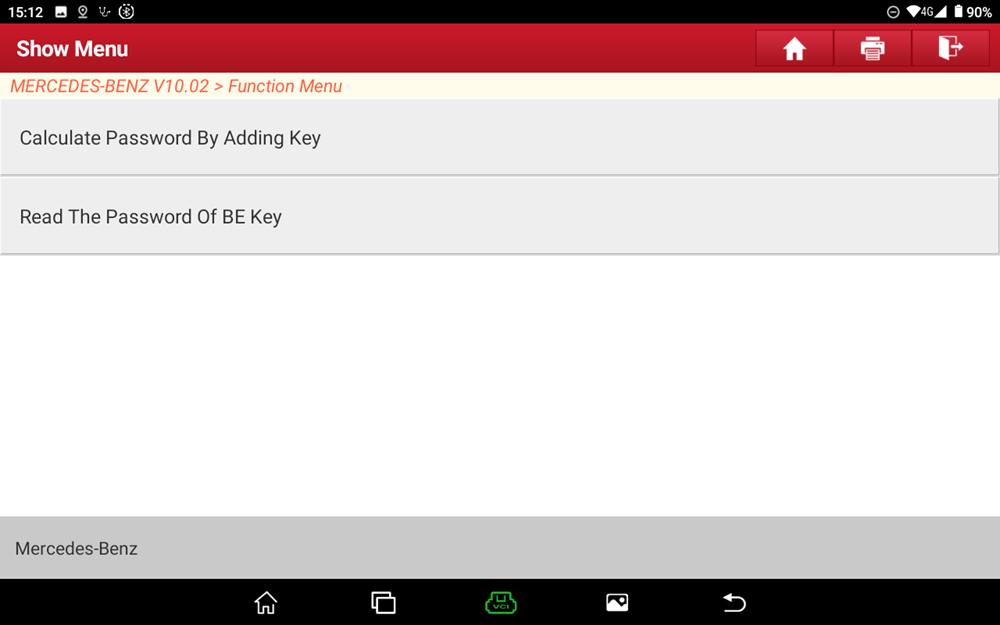
Рисунок 4
5. Нажмите 【Automatic Identification】 (как показано на рисунке ниже);
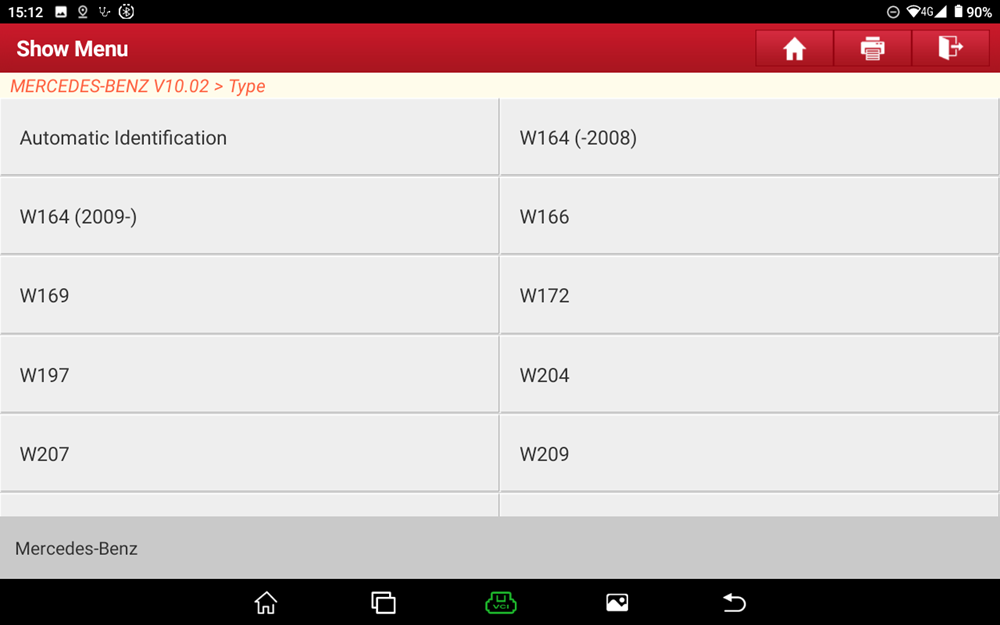
Рисунок 5
6. После определения типа этого EIS нажмите "ОК" (как показано на рисунке ниже);
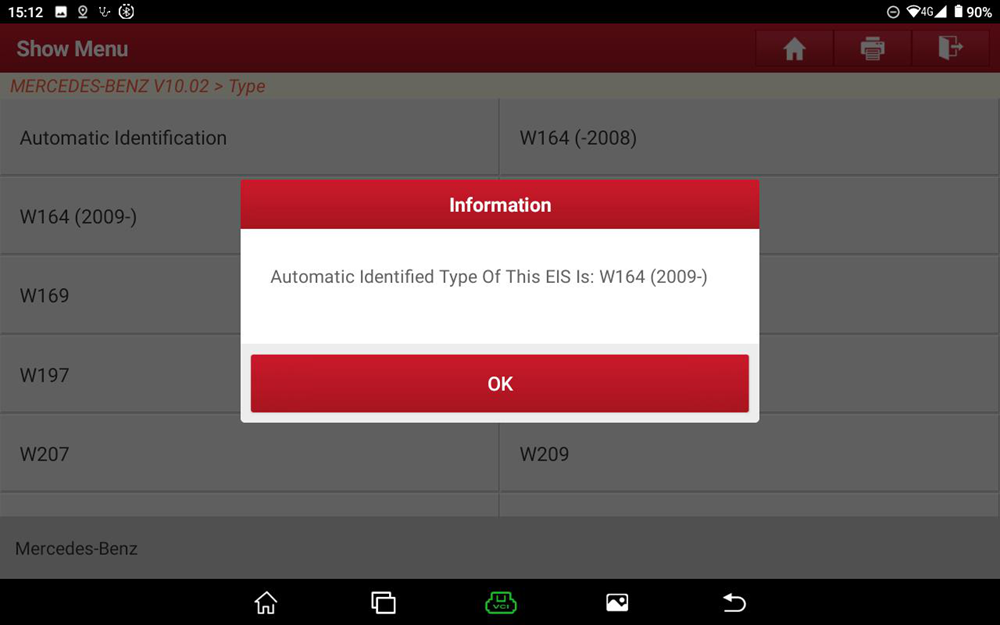
Рисунок 6
7. Нажмите "ОК" (как показано на рисунке ниже);
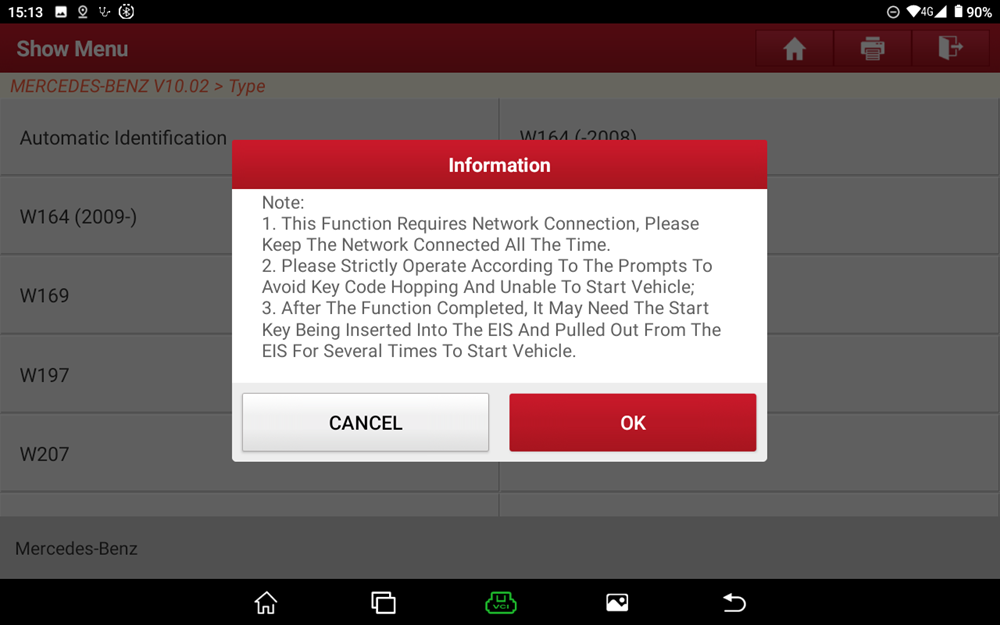
Рисунок 7
8. Следующие операции могут быть повторены несколько раз, пожалуйста, следуйте инструкциям и нажмите "ОК" (как показано на рисунке ниже);
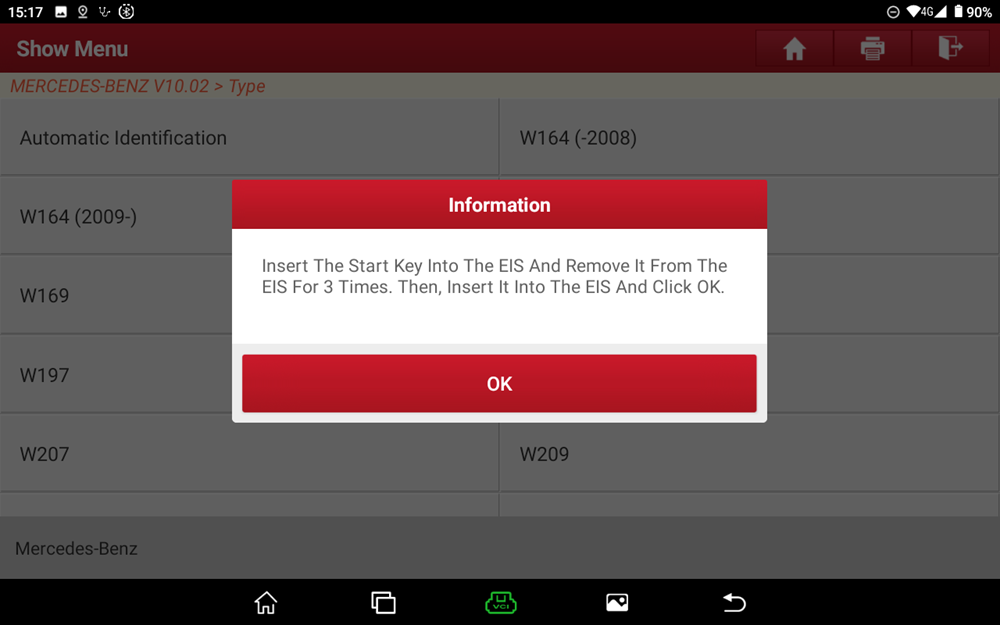
Рисунок 8
9. Нажмите "ОК" после установки в инфракрасную замочную скважину (как показано на рисунке ниже);
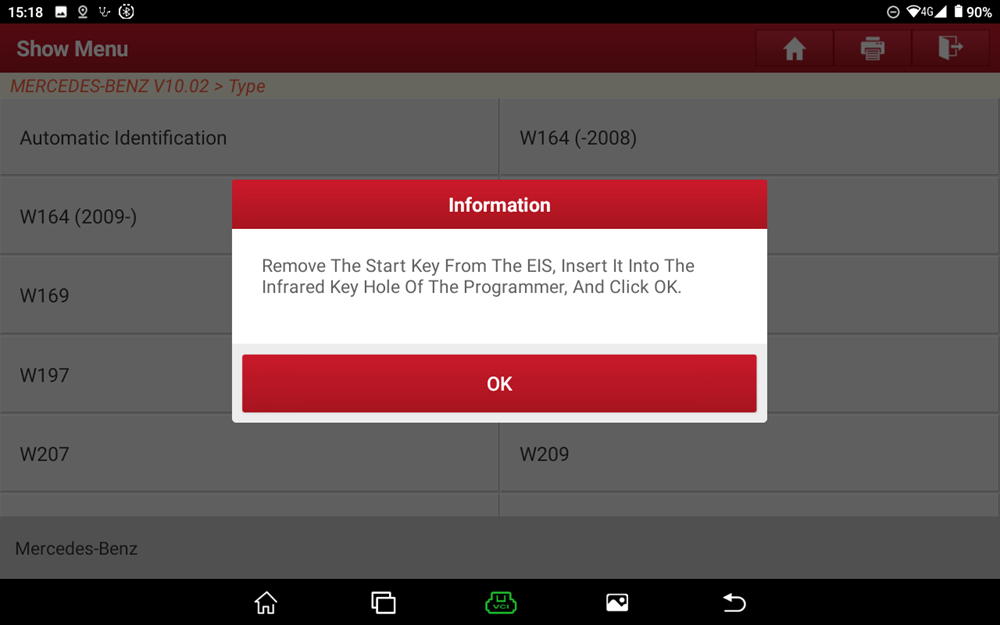
Рисунок 9
10. Следуйте инструкциям и нажмите "ОК" (как показано на рисунке ниже);
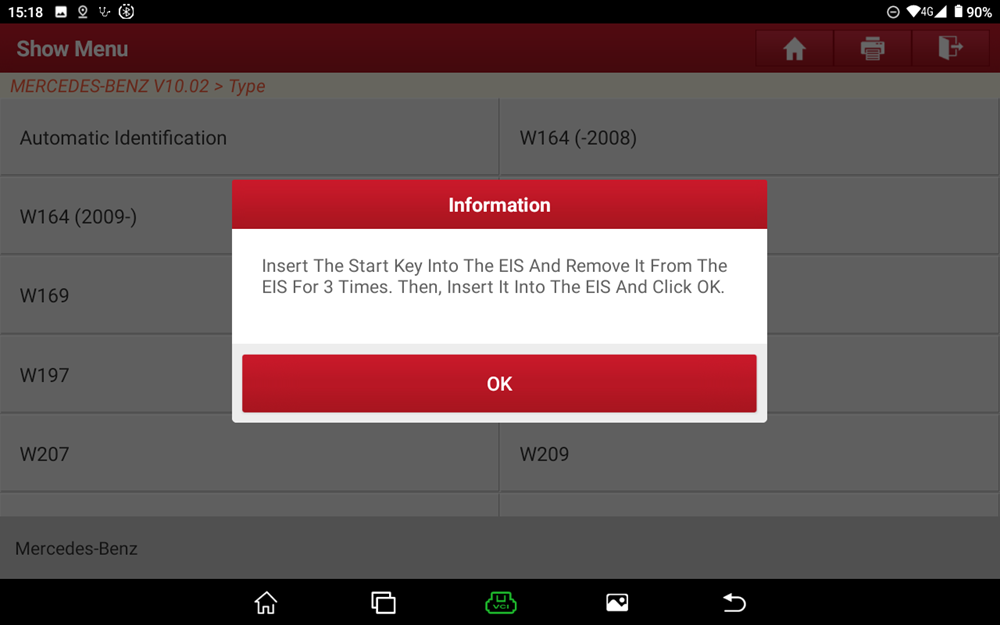
Рисунок 10
11. Следуйте инструкциям и нажмите "ОК" (как показано на рисунке ниже);
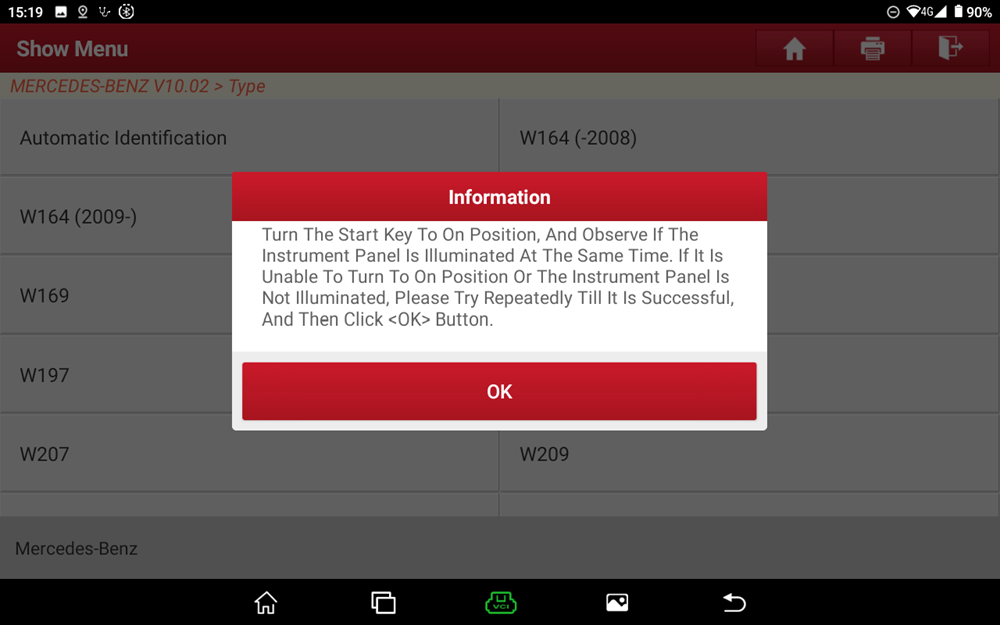
Рисунок 11
12. Нажмите "ОК" после установки в инфракрасную замочную скважину (как показано на рисунке ниже);
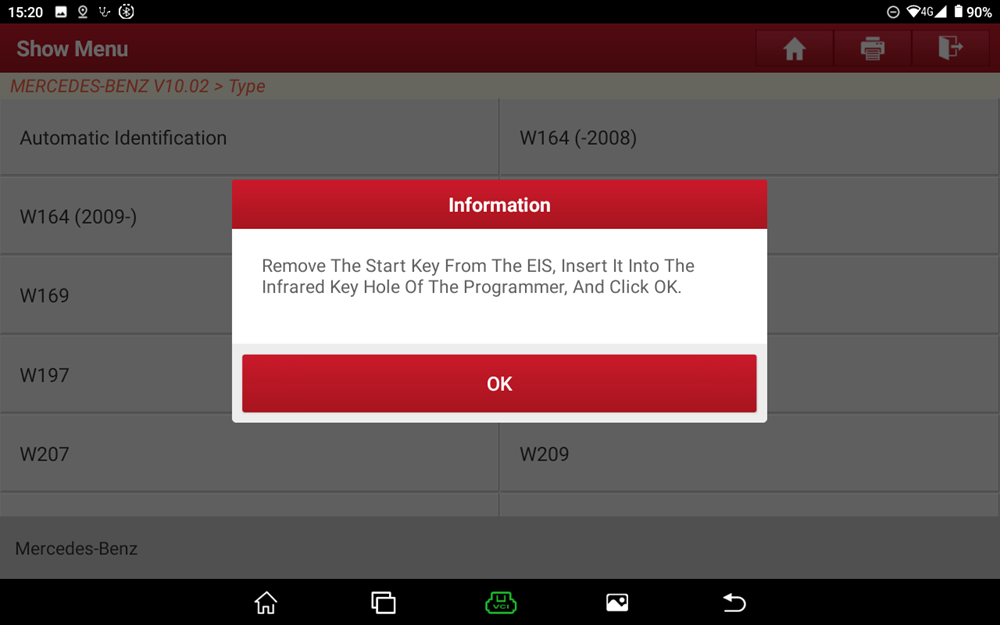
Рисунок 12
13. Собираем данные для вычисления пароля (как показано на рисунке ниже);
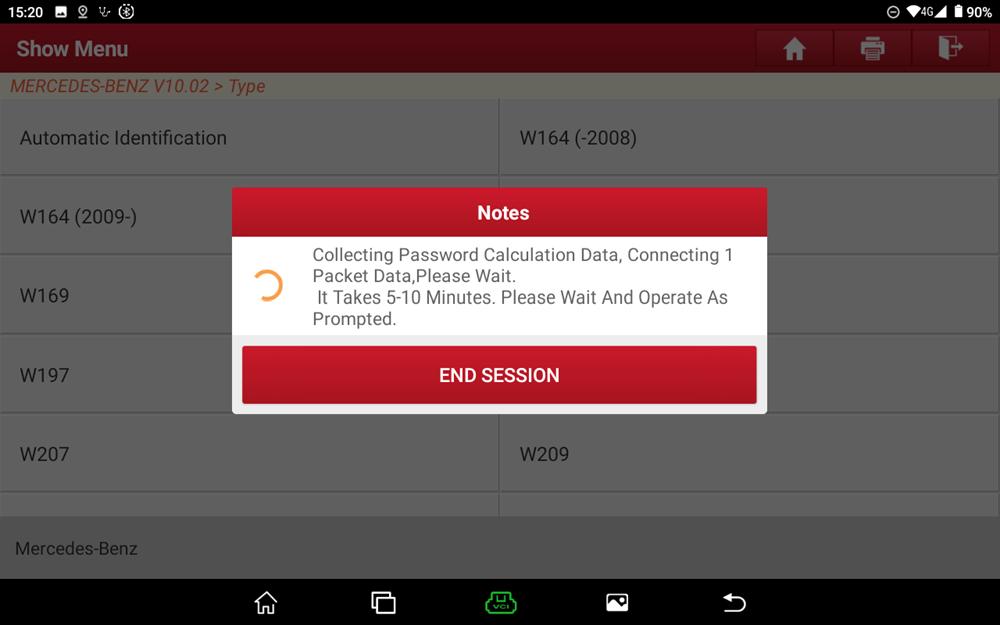
Рисунок 13
14. Следуйте инструкциям и нажмите "ОК" (как показано на рисунке ниже);
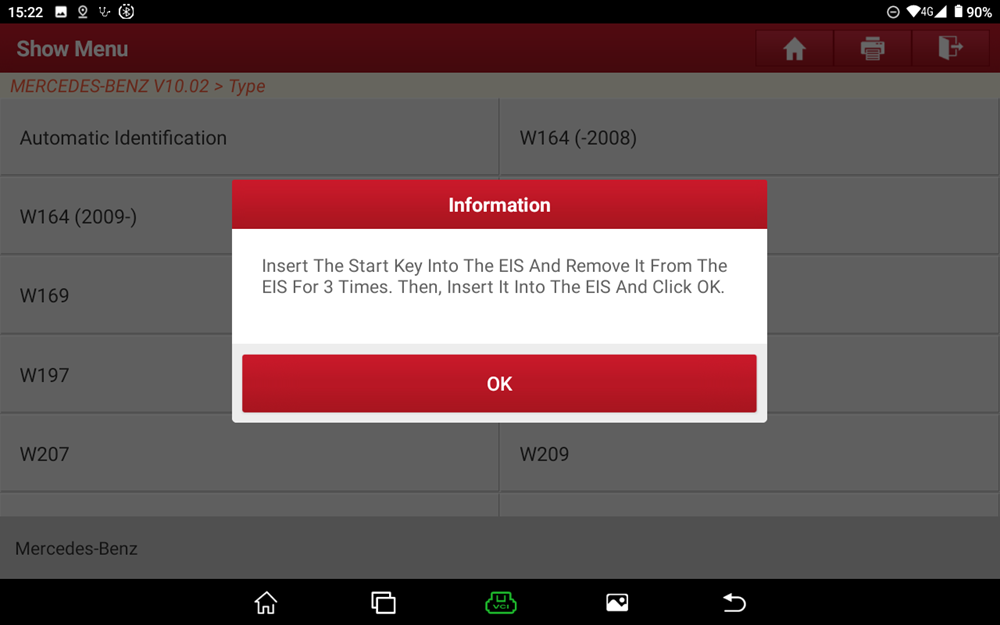
Рисунок 14
15. Следуйте инструкциям и нажмите "ОК" (как показано на рисунке ниже);
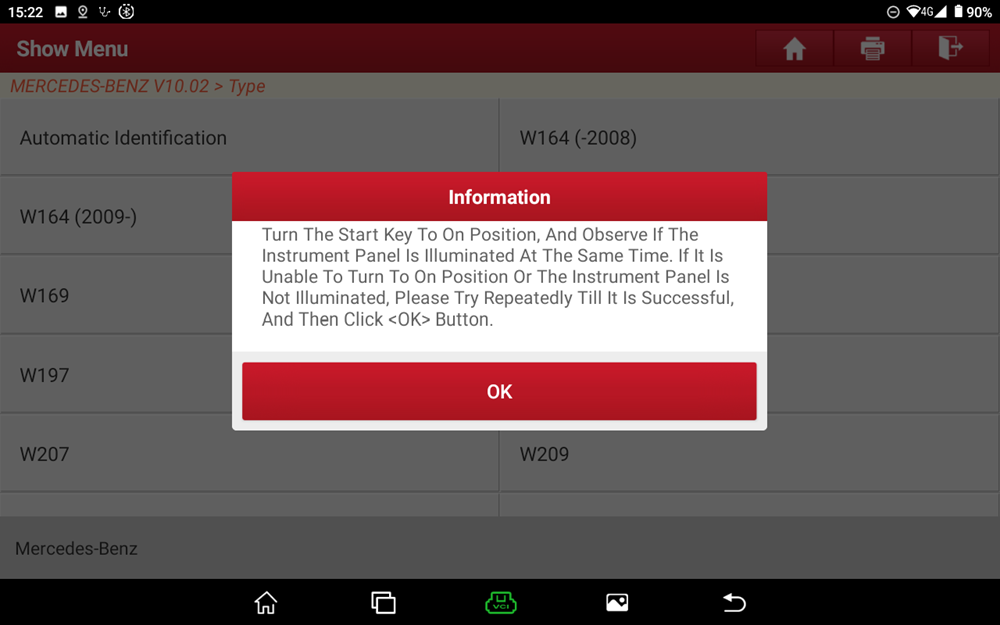
Рисунок 15
16. Подключение к сети для загрузки данных (как показано на рисунке ниже);
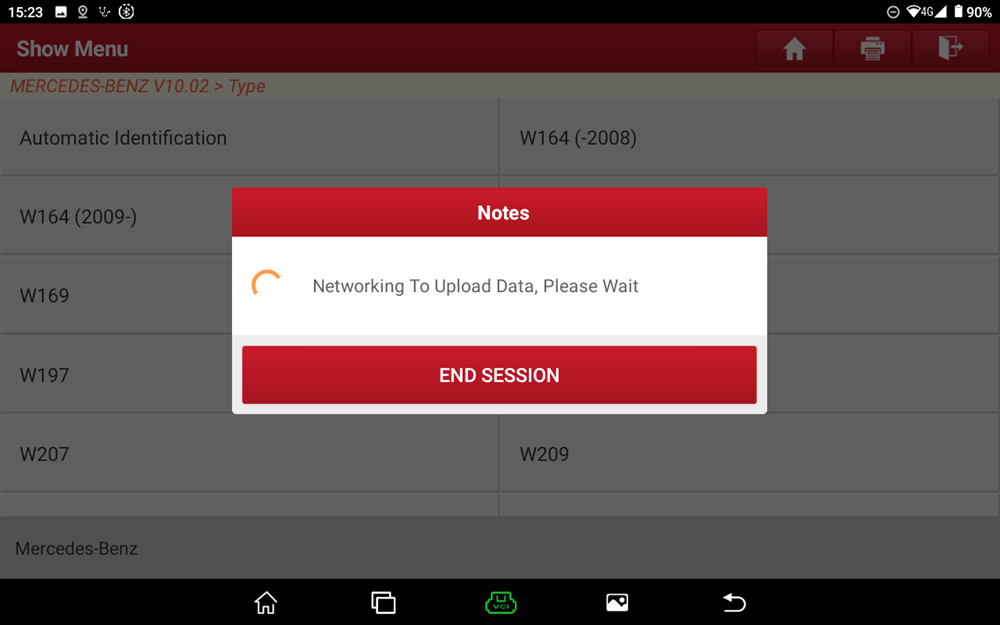
Рисунок 16
17. После того, как пароль будет введен, сделайте снимок экрана или фотографию для записи, а затем нажмите "ОК" (как показано на рисунке ниже);
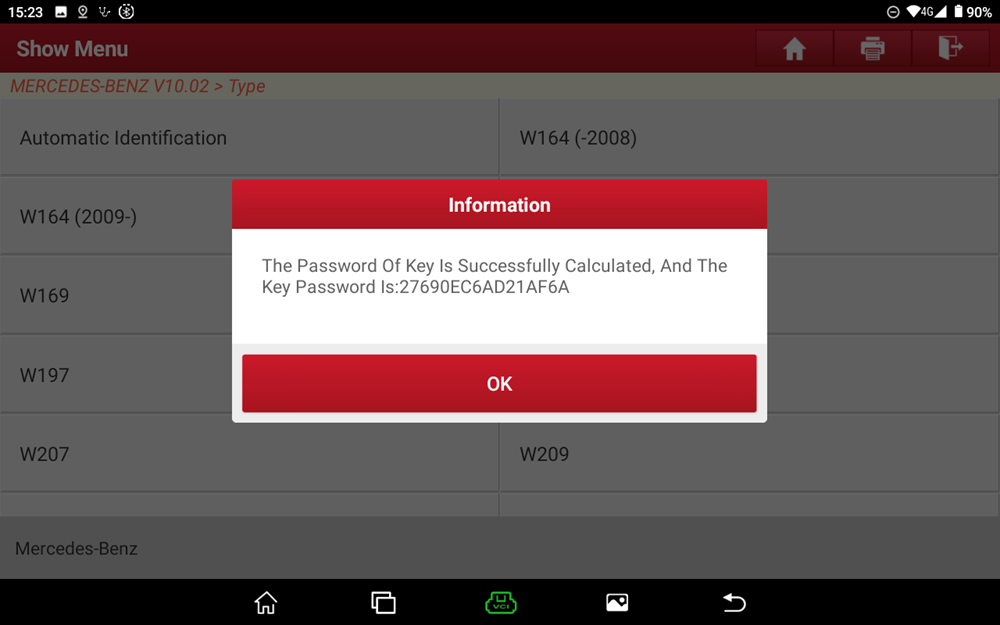
Рисунок 17
18. Нажмите "Да" (как показано на рисунке ниже);
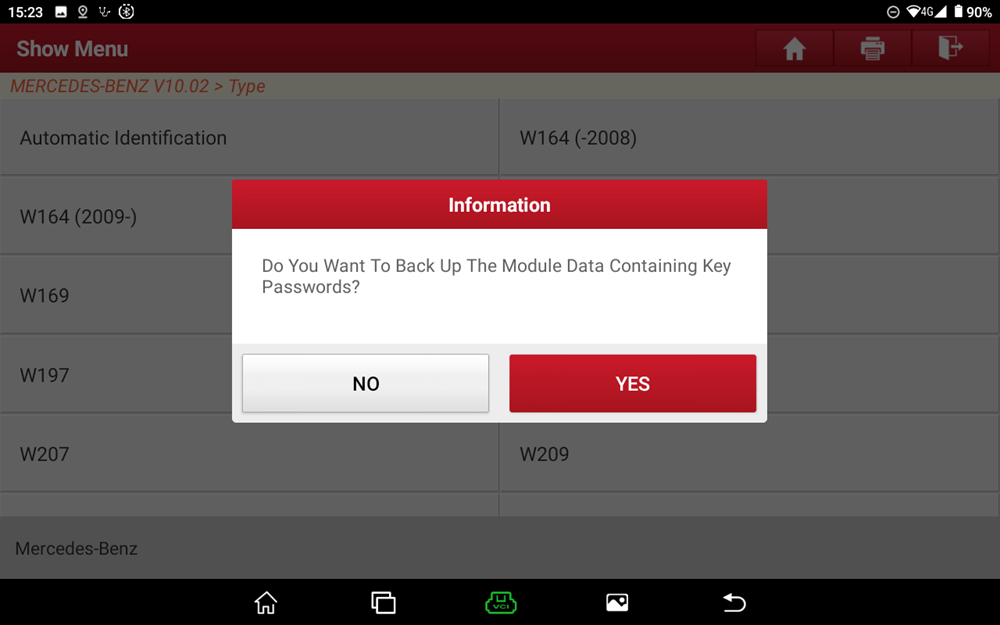
Рисунок 18
19. После того как файлу будет присвоено имя и он будет сохранен, нажмите "ОК" (как показано на рисунке ниже);
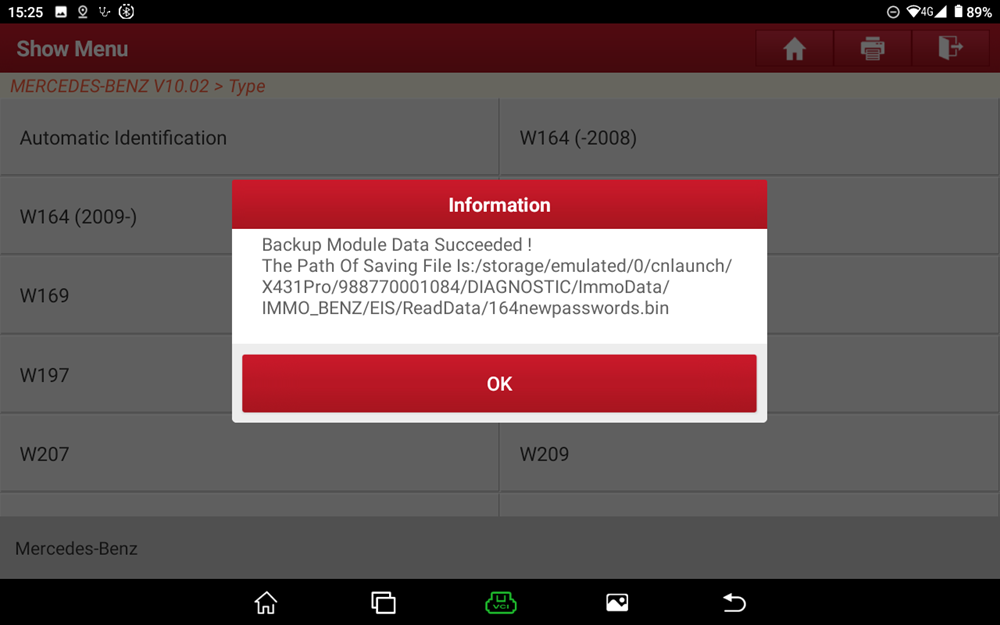
Рисунок 19
20. Вернитесь к исходному интерфейсу, нажмите 【Immobilizer Module Replacement】 (как показано на рисунке ниже);
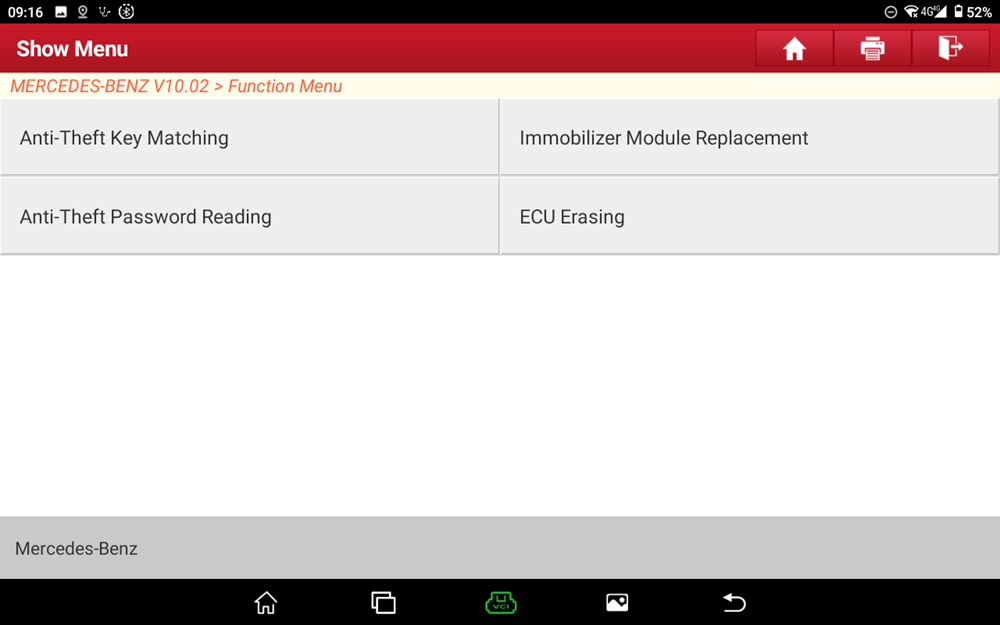
Рисунок 20
21. Нажмите 【Electronic Ignition System (EIS)】 (как показано на рисунке ниже);
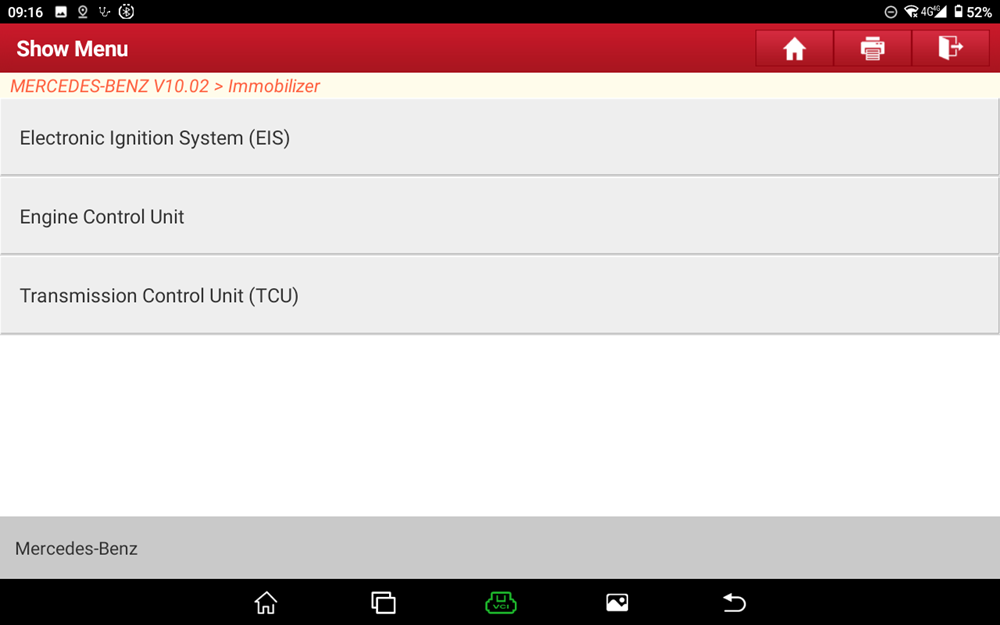
Рисунок 21
22. Выберите меню в соответствии с текущим состоянием, здесь нажмите 【Operation On The Platform】 (как показано на рисунке ниже);
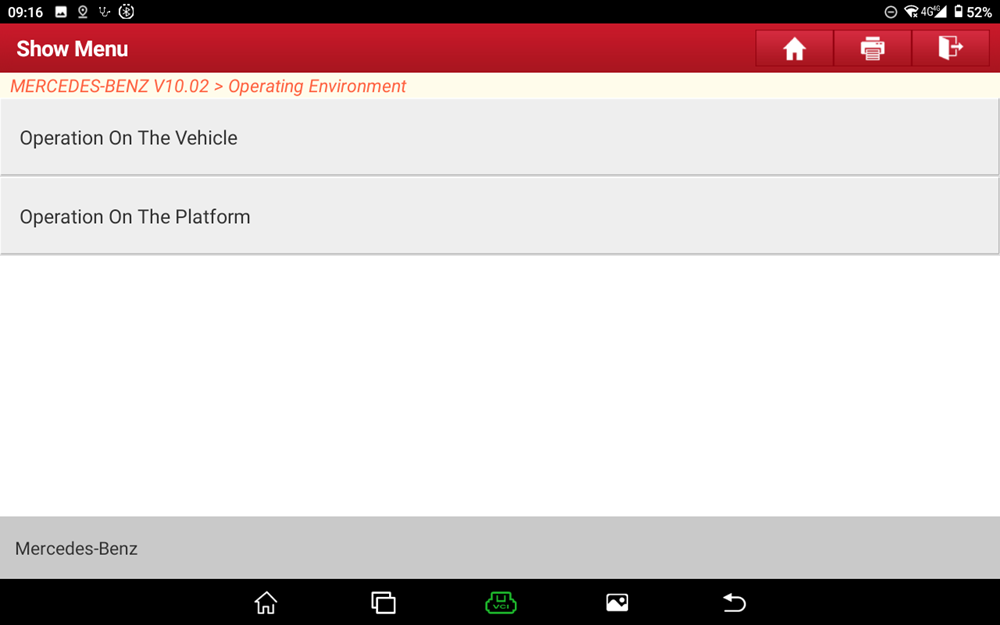
Рисунок 22
23. Нажмите 【Write Data File】 (как показано на рисунке ниже);
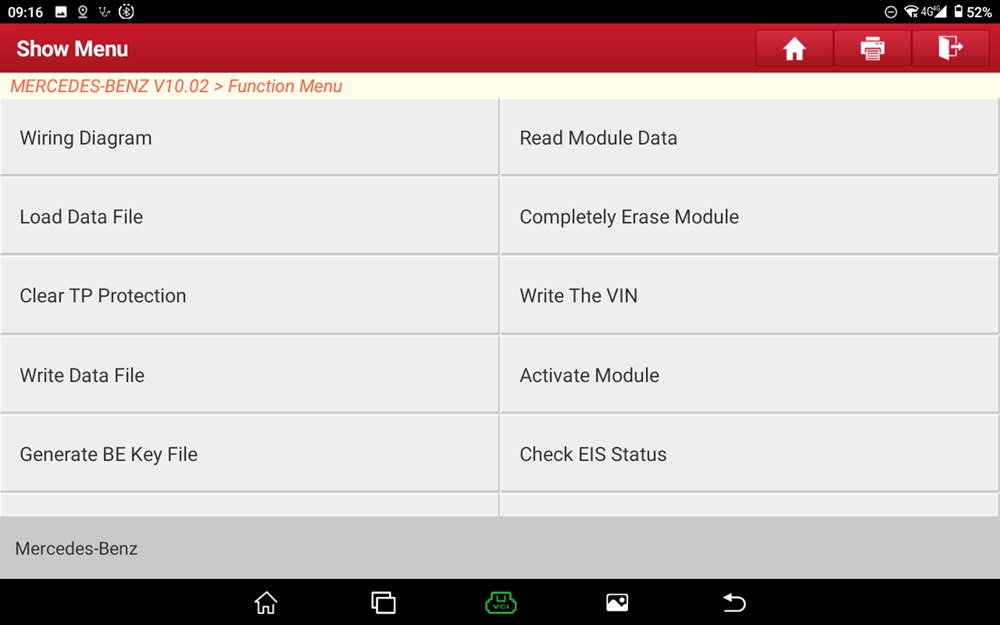
Рисунок 23
24. Нажмите 【Automatic Identification】 (как показано на рисунке ниже);
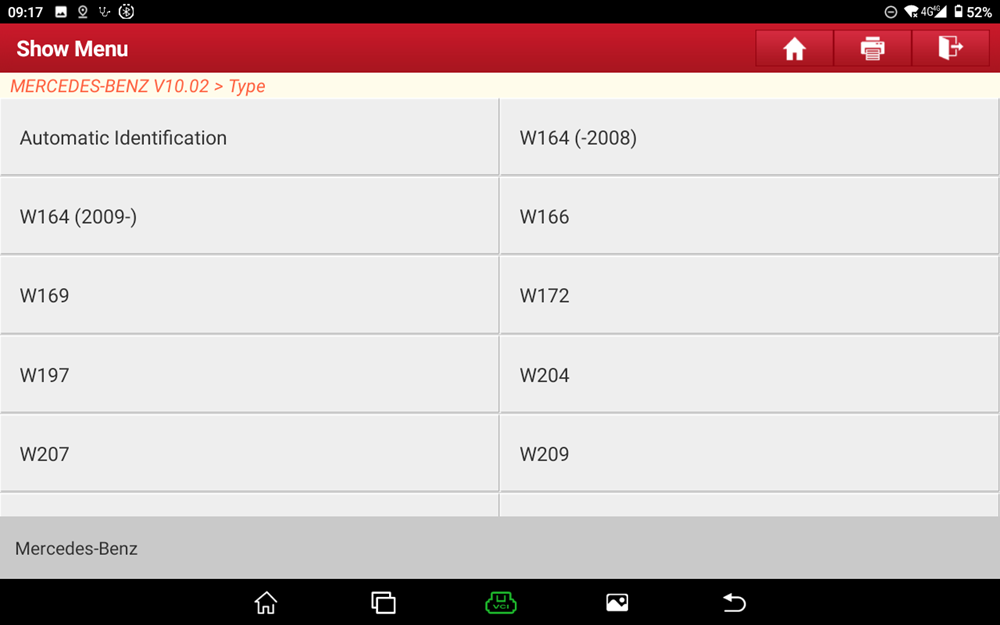
Рисунок 24
25. После определения типа этого EIS нажмите "ОК" (как показано на рисунке ниже);
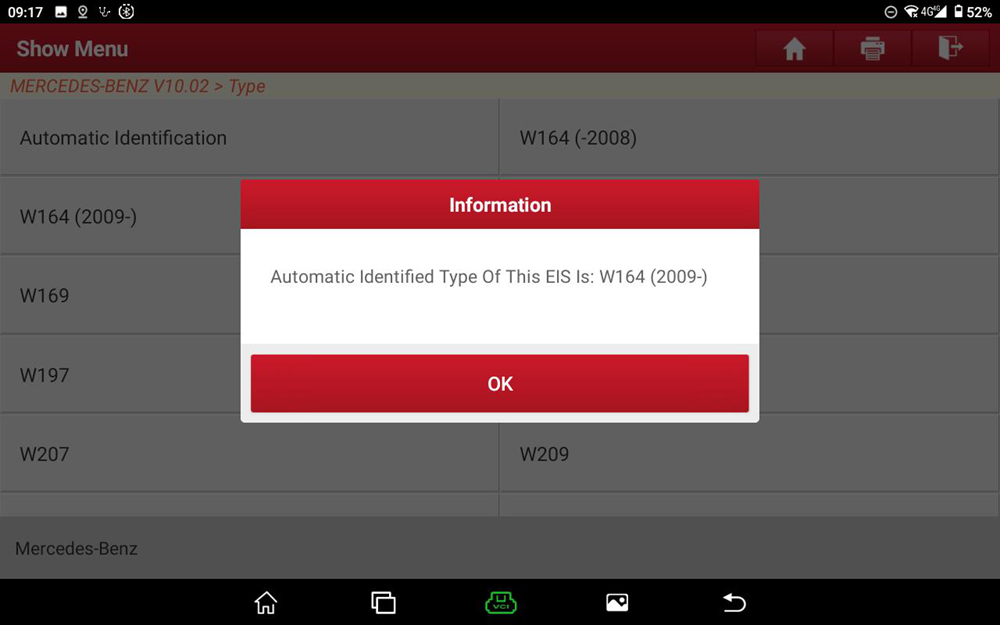
Рисунок 25
26. Следуйте инструкциям и нажмите "ОК" (как показано на рисунке ниже);
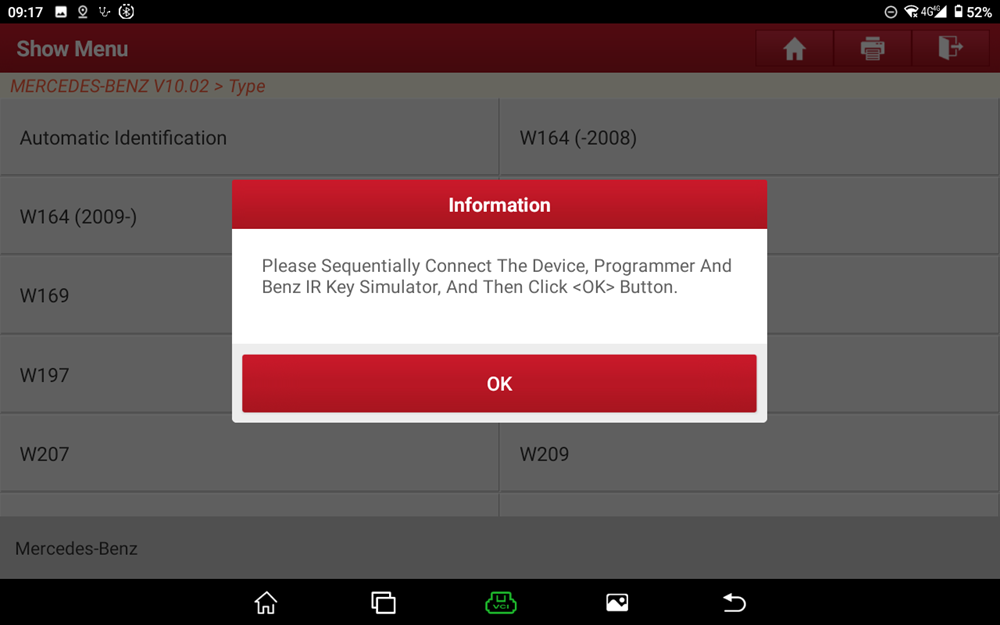
Рисунок 26
27. Нажмите "ОК" (как показано на рисунке ниже);
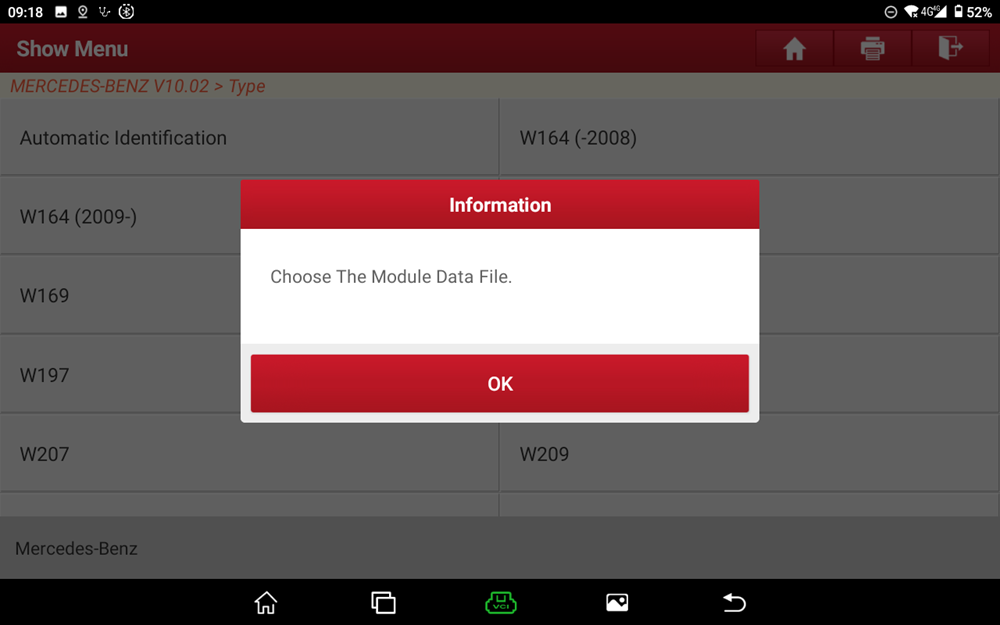
Рисунок 27
28. Запишите сохраненный файл данных в удаленный или подержанный EIS и нажмите "ОК" (как показано на рисунке ниже);
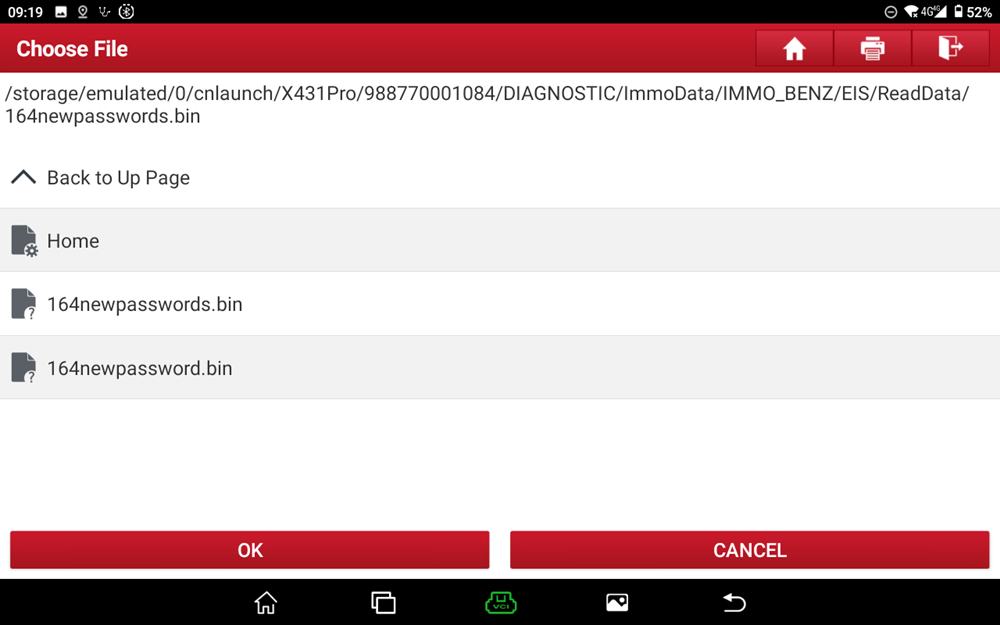
Рисунок 28
29. Нажмите "ОК" (как показано на рисунке ниже);
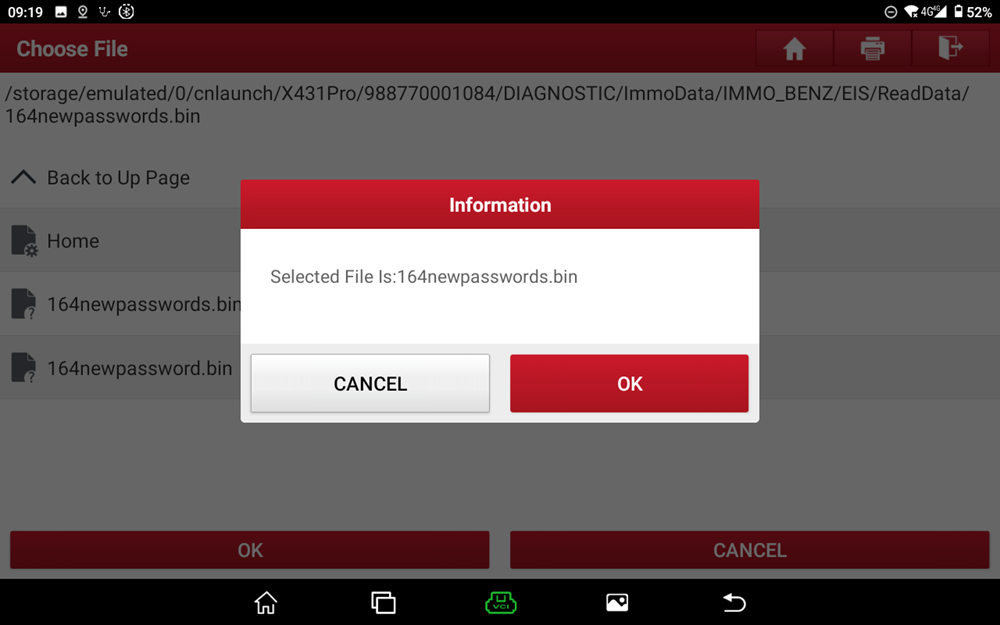
Рисунок 29
30. Нажмите "ОК" (как показано на рисунке ниже);
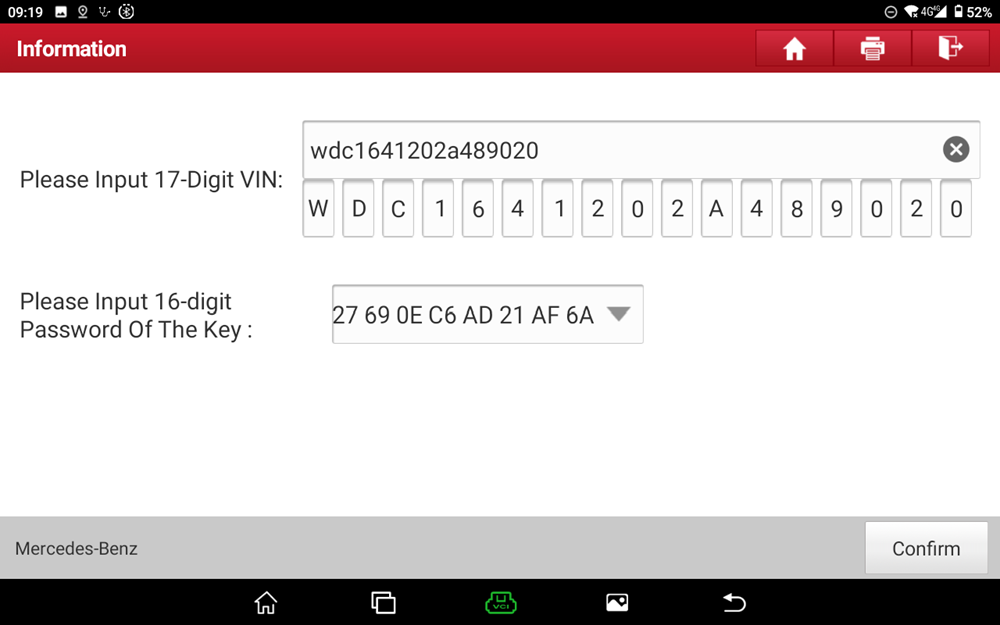
Рисунок 30
31. Нажмите "ОК" (как показано на рисунке ниже);
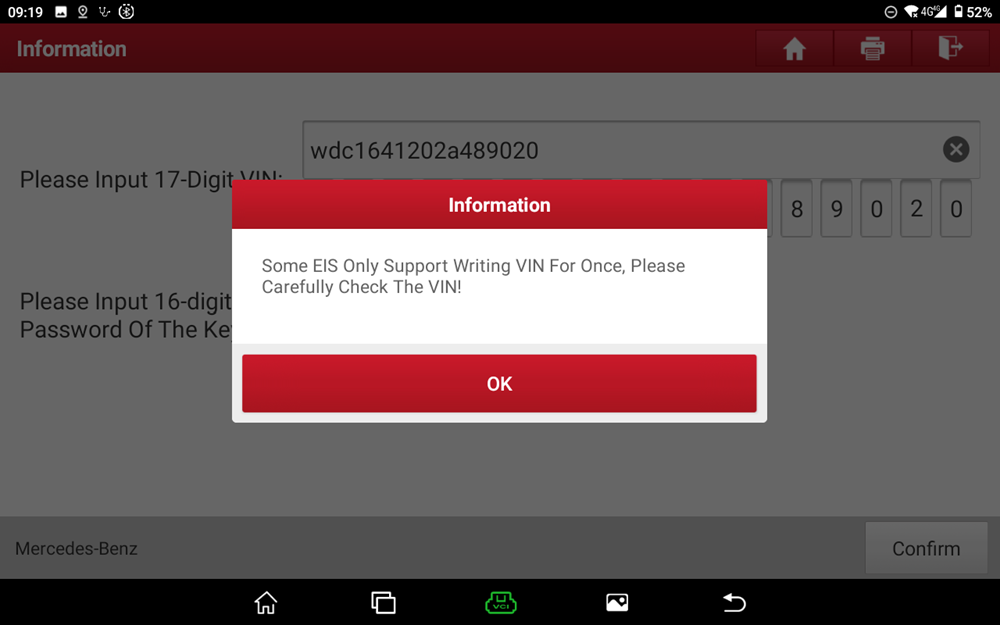
Рисунок 31
32. Нажмите "ОК" (как показано на рисунке ниже);
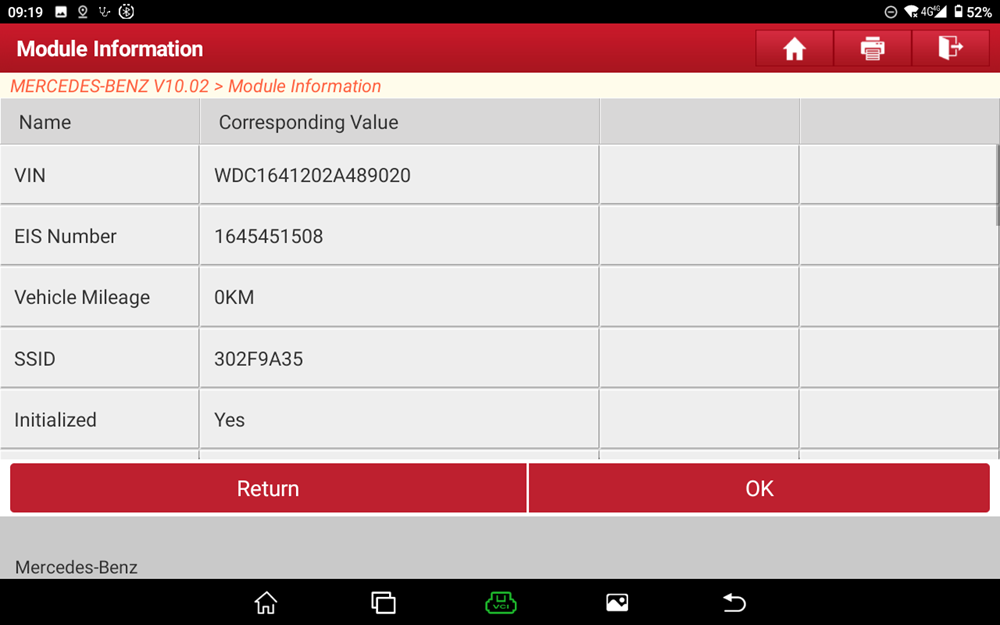
Рисунок 32
33. Следуйте инструкциям (как показано на рисунке ниже);
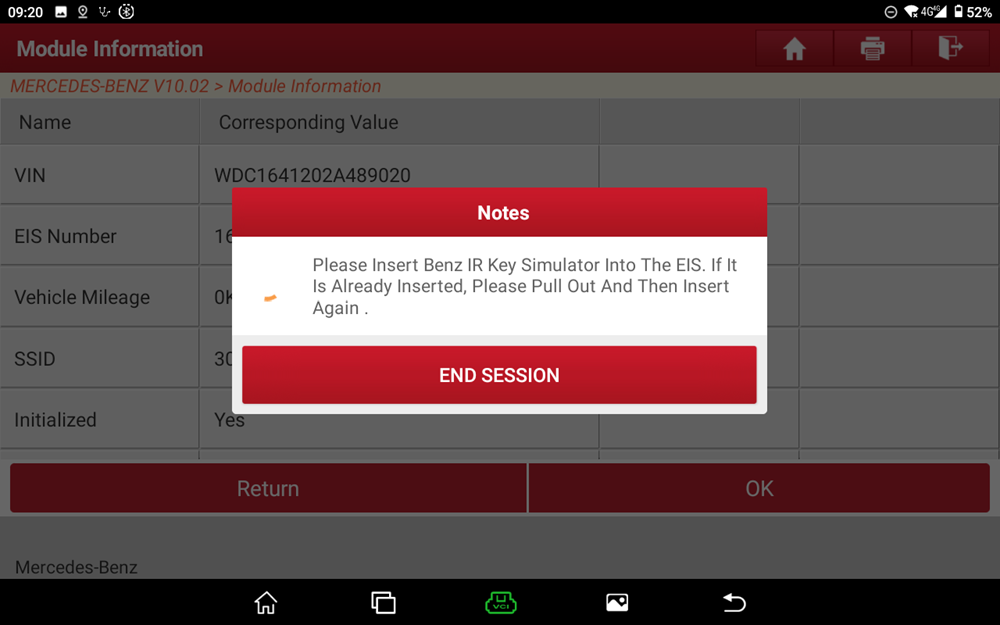
Рисунок 33
34. Файл данных успешно записан, нажмите "Да" (как показано на рисунке ниже).;
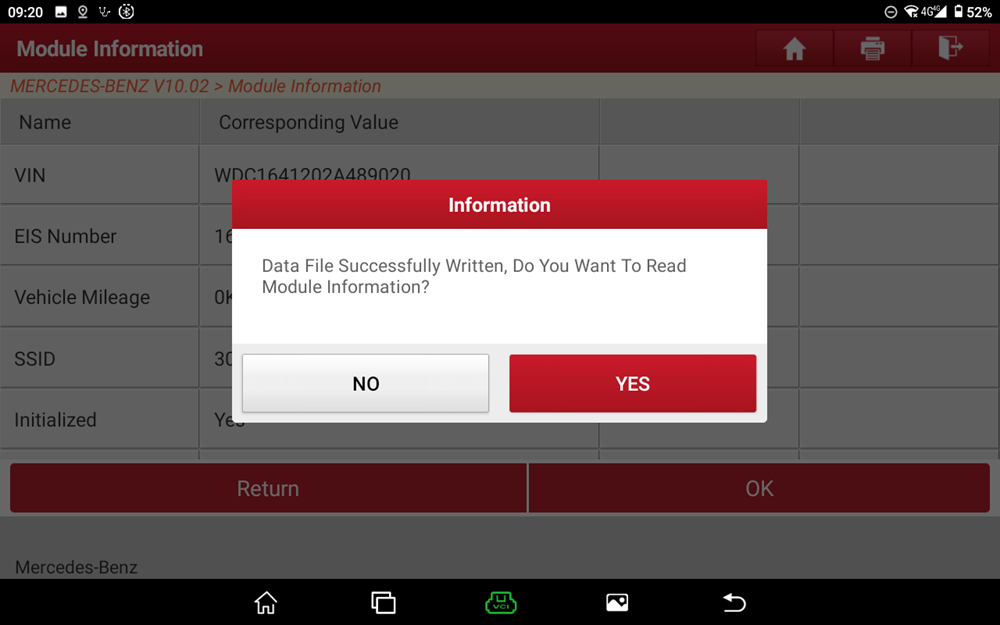
Рисунок 34
35. Отобразите информацию после ввода, нажмите "ОК" (как показано на рисунке ниже);
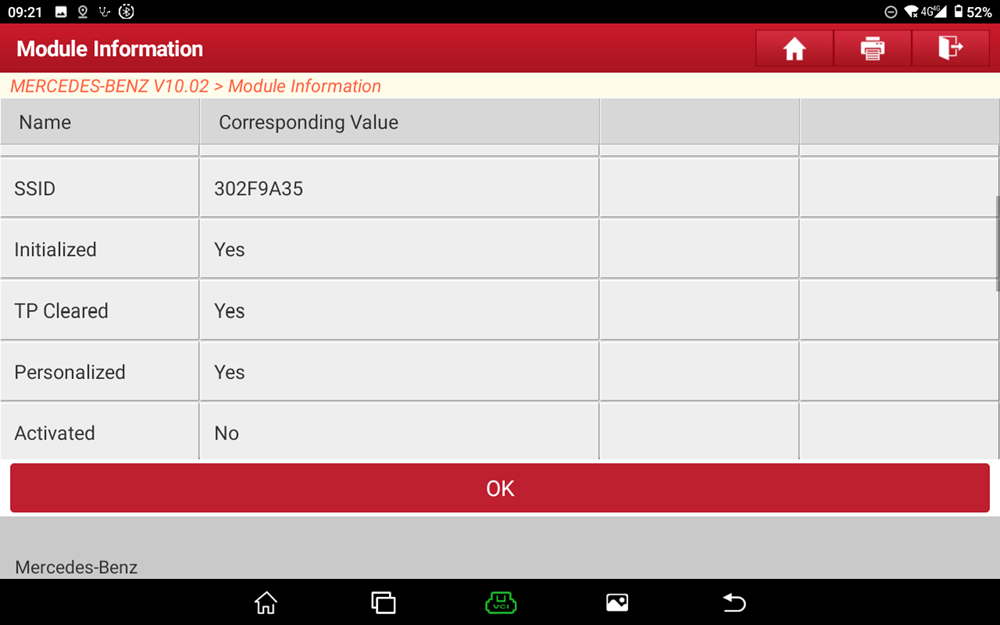
Рисунок 35
36. Установите EIS на автомобиль, вставьте оригинальный ключ для автоматической активации EIS, заведите автомобиль, и замена EIS будет завершена.